windows下安装mysql8.0.18的教程(社区版)
本文章简单介绍一下mysql在windows下的安装方式,如有其它问题,请及时留言。
一、下载
官网下载地址:MySQL Community Server 8.0.18
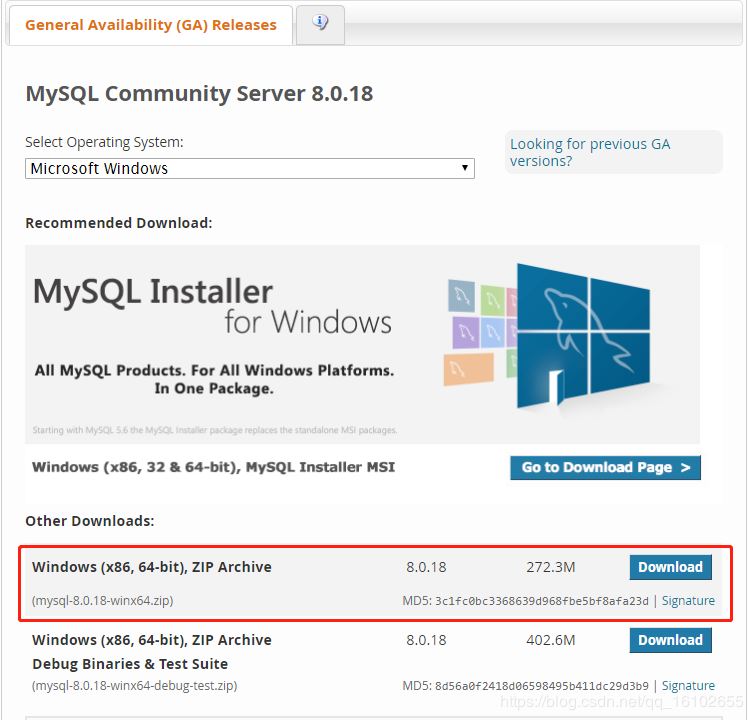
二、安装
下载完成后解压,以管理员的权限使用cmd进入mysql的bin目录;
输入如下命令:
mysqld --initialize --console 显示出mysql的本地用户及密码 mysqld --install 安装 mysql -u root -p 进入数据库
更改新密码:
ALTER USER 'root'@'localhost' IDENTIFIED WITH mysql_native_password BY '新密码';
正常登陆数据库就算安装完成了。
总结
以上所述是小编给大家介绍的windows下安装mysql8.0.18的教程,希望对大家有所帮助,如果大家有任何疑问请给我留言,小编会及时回复大家的。在此也非常感谢大家对我们网站的支持!
如果你觉得本文对你有帮助,欢迎转载,烦请注明出处,谢谢!
相关推荐
-
Windows下通过MySQL Installer安装MySQL服务的教程图解
MYSQL官方提供了Installer方式安装MYSQL服务以及其他组件,使的Windows下安装,卸载,配置MYSQL变得特别简单. 1. 安装准备 1.1 准备MySQL安装包 百度云盘共享链接: https://pan.baidu.com/s/1Jni0OIJmaJj21-xeVVYeXQ 提取码: e9is windows版本安装包下载 1.2 检查操作系统类型 检查操作系统类型主要是了解系统是: 32位操作系统(x86) 还是64位操作系统(x64) 1.3 检查系统是否已安装MySQ
-
windows 10 下mysql-8.0.17-winx64的安装方法图解
1.官网下载,并解压 https://dev.mysql.com/downloads/mysql/ 下载下来之后是一个zip的压缩包文件:mysql-5.7.26-winx64.zip,然后对这个文件进行解压: 解压之后,我把解压的文件放在了D:\mysql-5.7.26-winx64下: 2.设置环境变量 配置MYSQL_HOME为MySQL的解压路径:D:\mysql-5.7.26-winx64,并在path设置%MYSQL_HOME%\bin,若是win7系统,则需要这样填写:;%MYSQ
-
win10下mysql 8.0.18 安装配置方法图文教程(windows版)
本文记录了mysql 8.0.18 安装配置图文教程,供大家参考,具体内容如下 MySQL版本:8.0.18 window环境:win10 1.首先我们需要下载ZIP解压配置安装包,如果有需要的可以到下面网址下载. 2.将安装包下载至F盘中新建的my_sql文件夹中并解压 3.配置环境变量,右键我的电脑,选择 属性---高级系统设置--环境变量 在上下两个PATH里面,将 解压包里面的bin文件夹所在的目录添加进去 4.在mysql根目录下的bin文件夹创建my.ini 配置文件,我们发现解压后
-
Windows下MySQL8.0.18安装教程(图解)
下载地址 下载地址: https://dev.mysql.com/downloads/mysql/ 解压安装 将下载好的zip压缩包解压到你的安装目录下 配置环境和文件 (1) 配置my.ini文件,解压之后缺少两个文件,一个是my.ini文件以及一个data文件夹创建一个my.ini文件,将下列内容复制进去: [mysqld] #设置3306端口 port = 3306 # 设置mysql的安装目录 basedir=E:\installSoftWare\Sql\mysql-8.0.18-win
-
解决Windows环境下安装 mysql-8.0.11-winx64 遇到的问题
下载mysql安装包,我的是下载mysql-8.0.11-winx64,解压到你想安装的目录下,然后配置环境(window环境下,mac本还没试过), 1.首先,配置环境:右击此电脑->属性->高级系统设置->环境变量->path->新建 ,然后将自己的路径添加进去(例如我目录:F:\mysql\mysql-8.0.11-winx64),除此之外还要看解压的压缩包内是否有my.ini文件或者my-default.ini文件,如果没有需要自己写一个在根目录下,默认的配置信息如下
-
mysql 8.0.18.zip安装配置方法图文教程(windows 64位)
关于卸载以前安装版的数据库,大家可以参考一下这篇文章. 卸载前记住一定要记得复制保留以前的数据,安装版的数据是在 mysql5.7所有安装版本卸载教程,建议:大家卸载完一定要重启一下. 目录 1.先去官网下载点击的MySQL的下载 2.配置初始化的my.ini文件的文件 3.初始化MySQL 4.安装MySQL服务 + 启动MySQL 服务 5.连接MySQL + 修改密码 1.先去官网下载点击的MySQL的下载 2.下载完以后解压 2.1配置初始化的my.ini文件的文件 解
-
windows 环境下 MySQL 8.0.13 免安装版配置教程
目录 下载压缩包 地址 https://dev.mysql.com/downloads/mysql/ 解压zip文件,创建 my.ini 文件 解压后目录: basedir=D:\mysql-8.0.13-winx64 数据目录: datadir=D:\mysql-8.0.13-winx64\data 创建 my.ini 文件,文件内容如下 [mysql] # 设置mysql客户端默认字符集 default-character-set=utf8 [mysqld] # 设置3306端口 port=
-
windows下安装mysql8.0.18的教程(社区版)
本文章简单介绍一下mysql在windows下的安装方式,如有其它问题,请及时留言. 一.下载 官网下载地址:MySQL Community Server 8.0.18 二.安装 下载完成后解压,以管理员的权限使用cmd进入mysql的bin目录: 输入如下命令: mysqld --initialize --console 显示出mysql的本地用户及密码 mysqld --install 安装 mysql -u root -p 进入数据库 更改新密码: ALTER USER 'root'@'l
-
linux(Centos7)下安装mysql8.0.18的教程图解
1 获取安装资源包 mysql-8.0.18-1.el7.x86_64.rpm-bundle.tar 链接: https://pan.baidu.com/s/1hJRNvEdOpoVf4_zNtjRaIA 提取码: rsif 2 在/usr/local目录下新建目录mysql8 cd /usr/local mkdir mysql 3 将下载的资源包(mysql-8.0.18-1.el7.x86_64.rpm-bundle.tar)上传到 usr/local/mysql8 目录下,并解压 tar
-
windows下安装mysql-8.0.18-winx64的教程(图文详解)
1.下载安装包 安装包现在地址: https://dev.mysql.com/downloads/mysql/ 2.解压缩至安装目录 解压缩下载之后的zip,我这里使用的安装路径为: C:\Program Files\mysql-8.0.18-winx64 解压缩之后,需要在安装路径下手动创建data文件夹以及my.ini文件 3.配置my.ini文件 编辑my.ini文件的内容 [mysqld] # 设置3306端口 port=3306 # 设置mysql的安装目录 basedir=C:\Pr
-
浅析CentOS6.8安装MySQL8.0.18的教程(RPM方式)
今天,记录下在CentOS 6.8服务器上如何安装MySQL 8.0.18,废话不多说了,直接进入主题. 一.卸载CentOS 6.8自带的MySQL 首先,卸载CentOS 6.8服务器上自带的MySQL,在命令行中输入如下命令查看CentOS 6.8服务器自带的MySQL. [root@binghe151 src]# rpm -qa | grep -i mysql mysql-libs-5.1.73-7.el6.x86_64 可以看到,CentOS 6.8服务器中默认安装了mysql-lib
-
Linux下安装MySQL8.0.11的教程
1. 去官网下载安装包 下载链接:点击打开链接 https://dev.mysql.com/downloads/mysql/ 如果你的系统是32位选择第一个,64位选择第二个 也可以用wget 下载 wget https://dev.mysql.com/get/Downloads/MySQL-8.0/mysql-8.0.11-linux-glibc2.12-i686.tar.gz 解压文件 tar -zxvf mysql-8.0.11-linux-glibc2.12-i686.tar.gz 2
-
Linux下安装mysql-8.0.20的教程详解
** Linux下安装mysql-8.0.20 ** 环境介绍 操作系统:CentOS 7 mysql下载地址:https://dev.mysql.com/downloads/mysql/ 下载版本:https://www.jb51.net/softs/609101.html https://www.jb51.net/softs/609101.html 卸载mysql 查看是否安装过mysql,命令:find / -name mysql 如果安装过,进行卸载: 删除相关目录: 删除配置文件: 删
-
Windows安装MySQL8.0.x 版本教程
目录 一.下载 二.安装 1 解压 2 配置环境变量 右击此电脑选择属性 双击系统环境变量的Path 3 配置my.ini 4 命令行启动mysql WIN+R 输入cmd 进入window命令行 cd 进入安装mysql的bin目录下 5 修改登录密码 一.下载 MySQL官网下载链接:https://downloads.mysql.com/archives/community/ 选择版本后下载zip文件 博主选择的是8.0.13 二.安装 1 解压 把下载好的zip包在你想要的路径下直接解压
-
MacOS 下安装 MySQL8.0 登陆 MySQL的方法
按照 官方教程,下载安装包,点击安装后,如需在命令行启动,还需设置命令路径: 在命令行中,打开配置文件 .bash_profile: vim ~/.bash_profile 在最后一行加上: PATH=$PATH:/usr/local/mysql/bin 按 esc 键后 输入wq 进行保存和退出. 在命令行输入: source ~/.bash_profile 之后就可以在命令行用 mysql -u root -p 连接 MySQL 数据库了 总结 以上所述是小编给大家介绍的MacOS 下安装
-
Linux环境下安装MySQL8.0的完整步骤
目录 前言 第一步:下载安装配置 第二步:修改密码,并设置远程连接(为了可以在别的机器下面连接该mysql) 总结 前言 搞了一台云服务器,首先要干的活就是得安装数据库,在Windows下安装不用说,傻瓜式操作,在Linux上安装少说要记录一下. 我使用的是XShell7 ssh 连接工具访问的Linux,其他工具的用法和命令都一样,界面如下: 在这里我使用的不是root用户登录的,所以先切换到root用户,命令:su 第一步:下载安装配置 1.切换到 /usr/local/ cd /usr/l
随机推荐
- 利用命令进行简单的增量文件夹备份(win/linux)
- ASP.NET Core Razor 页面路由详解
- 解决preg_match匹配过多字符长度的限制的思路分析
- Python实现输出程序执行进度百分比的方法
- Ruby创建“关键字”同名方法别名的方法
- Jquery选择器中使用变量实现动态选择例子
- 高效利用Angular中内置服务$http、$location等
- VBS教程:函数-ScriptEngineMinorVersion 函数
- Vbscript生成Excel报表的常用操作总结
- 在jquery repeater中添加设置日期,下拉,复选框等控件
- js sort 二维数组排序的用法小结
- asp.net 组件开发中的内嵌资源引用
- PHP中COOKIES使用示例
- Go语言服务器开发之简易TCP客户端与服务端实现方法
- Linux启动与自启动的实例详解
- Android启动相机拍照并返回图片
- 浅析vue数据绑定
- js实现浏览器倒计时跳转页面效果
- react路由配置方式详解
- Javascript中的函数声明与函数表达式(奇技淫巧)

